Безбедносна подешавања су засивљена у Хипер-В
Ако не можете да промените безбедносне(Security) поставке или је страница са безбедносним(Security) подешавањима засивљена у Хипер-В(Hyper-V) , ево неколико једноставних решења за враћање опција. Ова страница може да прикаже поруку о грешци која каже да се нека подешавања не могу изменити јер је виртуелна машина била у следећем стању када је прозор отворен: покренут(Some settings cannot be modified because the virtual machine was in the following state when the window was opened: running) . Ако добијете такву поруку, ево како је можете да се решите и учините све опције видљивим.
Цела порука о грешци каже нешто овако:
Some settings cannot be modified because the virtual machine was in the following state when the window was opened: running. To modify a setting that is unavailable, shut down the virtual machine and then reopen this window.
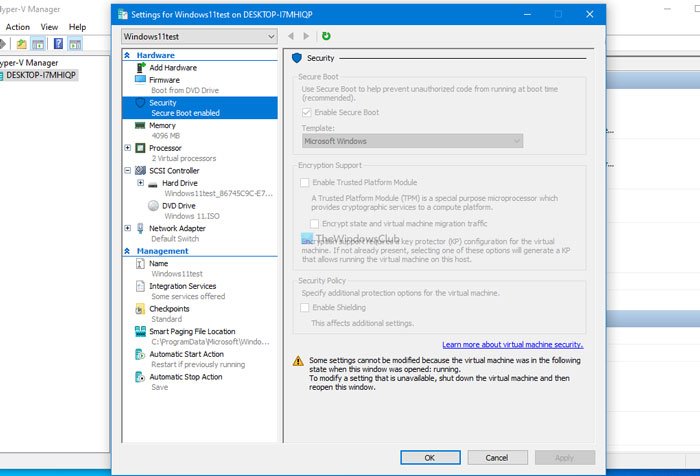
Ако су безбедносна(Security) подешавања засивљена или видите поруку Нека подешавања се не могу променити у Хипер-В(Hyper-V) , онда користите ове методе да их промените:
- Искључите(Shut) виртуелну машину која ради
- Зауставите позадинске процесе
Ако пажљиво прочитате поруку о грешци, можда ћете тамо пронаћи и само решење. Морате да искључите виртуелну машину пре него што промените ова подешавања. Међутим, понекад можда нећете моћи да искључите виртуелну машину и уместо тога добијете неке друге грешке. С друге стране, Хипер-В страница са сигурносним(Security) поставкама може бити засивљена чак и ако није покренута ниједна виртуелна машина. У таквим ситуацијама морате зауставити све позадинске процесе.
Безбедносна подешавања су засивљена у Хипер-В(Hyper-V)
Морате да искључите виртуелну машину ако не можете да промените безбедносна(Security) подешавања у Хипер-В. (Hyper-V.) Да бисте искључили виртуелну машину, следите ове кораке:
- Затворите прозор са сигурносним поставкама.
- Изаберите прозор виртуелне машине на екрану.
- Кликните(Click) на дугме Схут Довн(Shut Down) у горњој траци менија.
- Кликните(Click) на дугме Искључи(Turn Off) ако опција Схут Довн(Shut Down) не ради.
- Поново отворите страницу Подешавања(Settings) да бисте променили безбедносна(Security) подешавања.
Прво морате да затворите прозор са безбедносним(Security) поставкама који је већ отворен или приказује поруку о грешци. Затим изаберите виртуелну машину која ради на вашем рачунару и кликните на дугме Искључи (Shut Down ) .
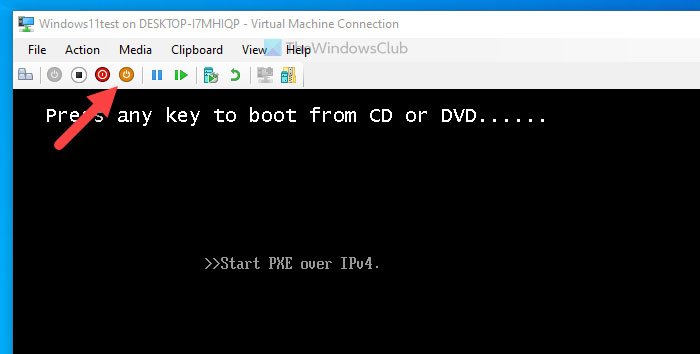
Међутим, ако покаже било какву грешку и не успе да искључи вашу виртуелну машину, можете кликнути на дугме Искључи (Turn Off ) које је видљиво пре дугмета Искључи (Shut Down ) .
Сада можете поново да отворите страницу са безбедносним(Security) подешавањима да бисте променили било које подешавање. Међутим, као што је горе поменуто, ако обе опције не раде ништа, морате зауставити све позадинске процесе у вези са Хипер-В .(Hyper-V-related)
Прочитајте(Read) : Како инсталирати и омогућити Хипер-В на Виндовс 10 Хоме(How to install and enable Hyper-V on Windows 10 Home) .
Нека подешавања се не могу мењати у Хипер-В(Hyper-V)
Да бисте решили овај проблем, морате да зауставите и поново покренете позадинске процесе који се односе на Хипер-В(Hyper-V) , на следећи начин:
- Затворите Хипер-В Манагер.
- Потражите „услуге“ у пољу за претрагу на траци задатака и кликните на резултат.(Taskbar)
- Пронађите ХВ Хост Сервице(HV Host Service) и двапут кликните на њу.
- Кликните на дугме Стоп.
- Кликните на дугме Старт.
- Кликните на дугме ОК.
- Отворите Хипер-В(Hyper-V) и идите на одељак Безбедносна(Security) подешавања да бисте променили опције.
- Поновите кораке да бисте поново покренули друге Хипер-В(Hyper-V) услуге.
Да бисте започели, затворите Хипер-В Манагер(Hyper-V Manager) и отворите прозор Услуге(Services) на рачунару. За то потражите услуге(services) у пољу за претрагу на траци задатака(Taskbar) и кликните на резултат претраге. Када се отвори, можете пронаћи неколико услуга повезаних са Хипер-В(Hyper-V) :
- ХВ Хост Сервице
- Хипер-В услуга размене података
- Интерфејс услуге за госте Хипер-В
- Хипер-В услуга искључивања гостију
- Хипер-В Хеартбеат Сервице
- Хипер-В Хост Цомпутер Сервице
- Хипер-В ПоверСхелл Дирецт Сервице
- Хипер-В услуга виртуелизације удаљене радне површине(Remote Desktop Virtualization Service)
- Хипер-В услуга синхронизације времена(Time Synchronization Service)
- Хипер-В управљање виртуелним машинама
- Хипер-В Волуме Схадов Цопи Рекуестор(Shadow Copy Requestor)
Прво, двапут кликните на ХВ Хост Сервице(HV Host Service) и кликните на дугме Стоп (Stop ) .
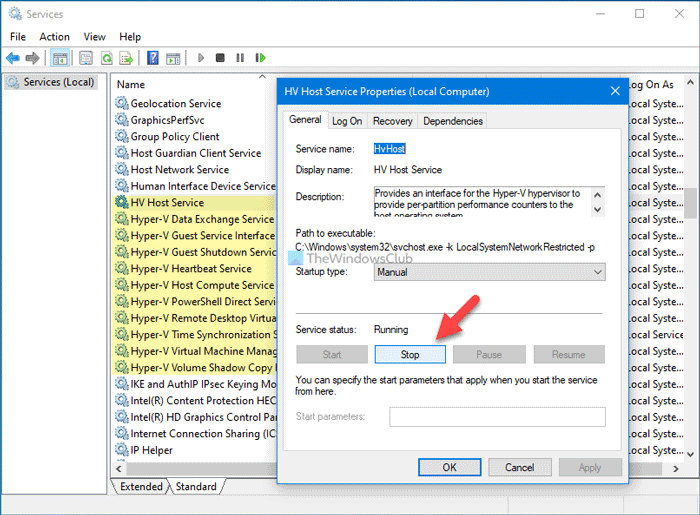
Затим кликните на дугме Старт (Start ) да поново покренете услугу.
Затим проверите да ли можете да промените безбедносна(Security) подешавања или не. Ако не, поновите исте кораке да поново покренете све остале услуге повезане са Хипер-В(Hyper-V) .
То је све! Надам(Hope) се да су ова решења функционисала.
Повезано читање: (Related read: )Како инсталирати Виндовс 11 користећи Хипер-В у Виндовс 10.(How to Install Windows 11 using Hyper-V in Windows 10.)
Related posts
Хипер-В је наишао на грешку при учитавању конфигурације виртуелне машине
Мицрософт Хипер-В сервер је бесплатан за неограничену процену
Како да увезете, извезете или клонирате виртуелне машине у Хипер-В
Како инсталирати Виндовс 11 користећи Хипер-В у оперативном систему Виндовс
Рав-моде је недоступан захваљујући грешци Хипер-В ВиртуалБок-а
Управљање виртуелним машинама није присутно на овој машини
Како омогућити ТПМ у Хипер-В да инсталира Виндовс 11
Рецензија Ацер Аспире В 17 Нитро Блацк Едитион - Шта ажурирање за 2017. побољшава?
Како инсталирати и омогућити Хипер-В на Виндовс 11/10 Хоме
Хипер-В виртуелна машина се веома споро покреће? Убрзајте Хипер-В!
Како претворити ВХД у ВХДКС користећи Хипер-В Манагер
Хипер-В руши или замрзава 5 у Виндовс 11/10 рачунару
Најбољи бесплатни софтвер за прављење резервних копија за ВМваре и Хипер-В виртуелне машине
Како да поправите уобичајене грешке Хипер-В репликације
Поправите виртуелну машину Хипер-В која се заглавила у стању заустављања
Хипер-В је наишао на грешку при копирању виртуелних чврстих дискова у одредишну фасциклу
Како онемогућити Мицрософт Хипер-В на Виндовс 11/10
Како претворити ВХДКС датотеку у ВХД користећи ПоверСхелл
Апликација је наишла на грешку док је покушавала да промени стање
Рецензија Ацер Аспире В Нитро ВН7-592Г Блацк Едитион - модерно, преносиво играње
